Ada begitu banyak ekstensi file di luar sana sehingga hampir tidak mungkin untuk mengetahui semuanya. Saya dianggap sebagai ahli komputer oleh Microsoft dan saya dapat menjamin Anda bahwa saya tidak tahu setengah dari kombinasi huruf ini setelah titik disebut, apa yang mereka lakukan atau bagaimana membukanya. Ekstensi file XPS adalah salah satunya. Berikut beberapa informasi tentang file XPS dan cara membukanya di Windows dan macOS.
Apa Sebenarnya Ekstensi File XPS itu?
File XPS berkaitan dengan dokumen yang berisi info tata letak tetap. Ini pada dasarnya hanya menggambarkan tampilan dasar, tata letak, dan info cetak untuk dokumen tertentu. Untuk membuatnya lebih sederhana, anggap file XPS sama seperti PDF… hanya disimpan dalam format XPS Microsoft.
Anda dapat menggunakan file XPS untuk melihat, menyimpan, dan membagikan konten yang telah Anda tambahkan ke dokumen. Beberapa program Windows yang berbeda dapat membuat jenis file ini. Sayangnya, Anda hanya dapat melihat dan menandatangani file XPS melalui penampil XPS yang sebenarnya. Setelah Anda menyimpan barang-barang Anda dalam format XPS, Anda tidak dapat lagi mengedit file itu.
Satu hal yang sangat keren tentang file XPS adalah bahwa "deskripsi" halaman Anda tidak akan berubah terlepas dari sistem operasi yang mungkin Anda gunakan. Itu akan selalu terlihat persis sama tidak peduli siapa yang melihatnya. Apa yang Anda lihat di halaman Anda ketika Anda mengirim dokumen ke orang lain benar-benar apa yang akan mereka lihat ketika mereka membukanya dengan penampil XPS – di mana pun mereka berada atau jenis mesin apa yang mereka gunakan dengan.
Membuka File XPS di Windows
Penampil XPS sudah diinstal sebelumnya di banyak komputer secara default. Namun, jika tidak, Anda harus menginstalnya kembali. Ini adalah prosedur cepat:
- Klik "Awal" dan arahkan jalan Anda ke “Pengaturan.”
- Klik “Aplikasi” dan kemudian “Kelola Fitur Opsional” tautan.
- Di bagian atas halaman, pilih “Tambahkan Fitur.”
- Mencari “Penampil XPS” lalu pilih "Install."
- Setelah selesai menginstal, pastikan untuk me-restart komputer.
Setelah komputer dihidupkan ulang, Anda seharusnya cukup mengklik dua kali dokumen Anda dan dokumen itu akan terbuka secara otomatis di penampil XPS.
Membuka File XPS di Mac
File XPS tidak akan terbuka sendiri di Mac, dan Anda tidak dapat menginstal XPS Viewer karena merupakan milik Microsoft. Anda perlu mengonversi file ke PDF, yang jauh lebih mudah dan lebih cepat dari yang Anda bayangkan.
- Pergi ke XPS ke situs PDF. Seperti yang saya sebutkan sebelumnya, file XPS akan menyimpan dirinya sendiri persis sama (dari segi tata letak) sebagai PDF, jadi Anda tidak akan kehilangan apa pun.
- Di tengah halaman web, Anda akan melihat tombol berwarna teal yang bertuliskan "Unggah data." dan pilih file Anda.
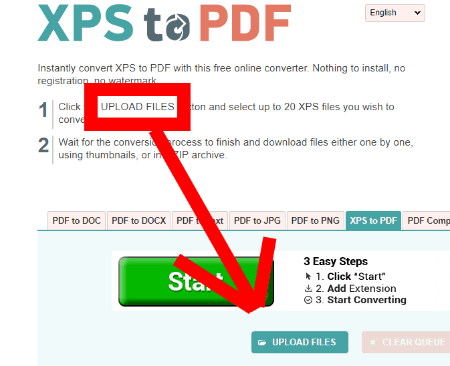
- Perhatikan bahwa Anda dapat memilih hingga 20 file XPS berbeda untuk dikonversi secara bersamaan.
- Ketika konversi selesai, Anda dapat mengunduh file Anda baik secara terpisah atau bersama-sama dalam folder ZIP kecil yang rapi dengan mengetuk kuning “Unduh” tombol.
- Setelah Anda mengunduh dan menyimpan PDF yang baru Anda buat, cukup klik untuk membukanya!
Seperti yang Anda lihat, ekstensi file XPS adalah cara yang solid dan mudah untuk membuat dokumen dan memiliki keyakinan penuh bahwa mereka akan selalu terbuka dan menampilkan persis seperti yang Anda buat.
Ekstensi file apa lagi yang Anda temukan yang membuat Anda bingung? Saya akan melakukan apa pun yang saya bisa untuk membantu… termasuk meneliti dan menulis artikel untuk Anda, jika perlu.
Selamat berkreasi!